Cách xóa lịch sử lệnh Run trong Windows 10
Bài đăng này sẽ giải thích cách xóa lịch sử lệnh hộp thoại Run trong (Run)Windows 10 . Hộp thoại Run là một công cụ rất mạnh trong (Run)Windows 10 . Bạn có thể sử dụng tiện ích này để mở trực tiếp các ứng dụng và tài liệu mong muốn của mình có đường dẫn được biết đến. Tất cả những gì bạn cần nhập tên ứng dụng hoặc đường dẫn thư mục vào hộp văn bản rồi nhấn Enter , nó sẽ đưa bạn đến vị trí ưa thích.
Ngoài ra, nó còn lưu trữ lệnh bạn sử dụng để mở ứng dụng trên máy tính của mình. Và khi bạn nhập ký tự đầu tiên của bất kỳ lệnh nào, tất cả các lệnh phù hợp sẽ được liệt kê ở đó. Nếu bạn muốn xóa các mục trong lịch sử hộp thoại Run của mình thì bài đăng này sẽ giúp bạn làm như vậy.
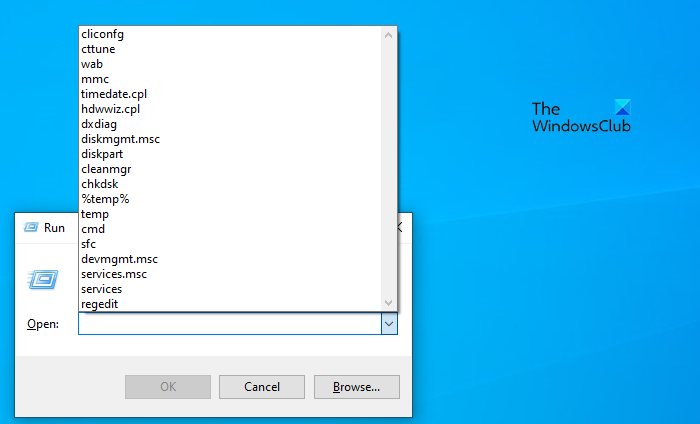
Đảm bảo sao lưu Windows Registry(back up the Windows Registry) vì việc sửa đổi sổ đăng ký rất rủi ro nếu bạn không biết mình đang làm gì. Để tắt lịch sử lệnh Run , bạn cần xóa danh sách Được sử dụng gần đây nhất (MRU)(Most Recently Used (MRU)) .
Cách xóa lịch sử lệnh Run trong (Run)Windows 10
Trên Windows 10 , bạn có thể sử dụng Trình chỉnh sửa sổ đăng ký(Registry Editor) nếu bạn đã đăng nhập vào máy tính của mình với tư cách quản trị viên.
- Tìm kiếm regedit trong hộp tìm kiếm của Windows .
- Chọn Trình chỉnh sửa sổ đăng ký(Registry Editor) từ kết quả tìm kiếm.
- Nếu cửa sổ bật lên UAC xuất hiện trên màn hình, hãy nhấp vào nút Có(Yes) để phê duyệt.
- Điều hướng đến đường dẫn - \Explorer\RunMRU
- Nhấp chuột phải(Right-click) vào giá trị đăng ký và chọn tùy chọn Xóa(Delete ) .
- Nhấp vào nút Có(Yes) để xác nhận việc xóa giá trị.
- Bằng cách này, bạn có thể xóa tất cả các lệnh bạn muốn xóa khỏi lịch sử hộp thoại Chạy(Run) .
Nếu bạn muốn tìm hiểu thêm về các bước này một cách chi tiết, hãy tiếp tục đọc:
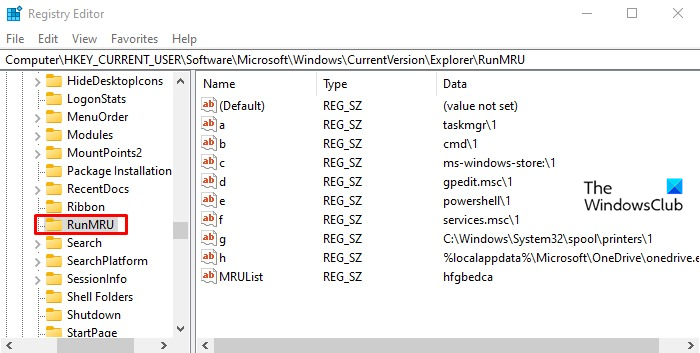
Để bắt đầu, trước tiên bạn cần mở Registry Editor trên máy tính của mình. Để thực hiện việc này, bạn có thể tìm kiếm “regedit” trong hộp tìm kiếm của Thanh tác vụ(Taskbar) và nhấp vào Trình chỉnh sửa sổ đăng ký(Registry Editor) trong kết quả tìm kiếm.
Khi lời nhắc UAC xuất hiện trên màn hình, hãy nhấp vào nút Có (Yes ) để mở Trình chỉnh sửa sổ đăng ký(Registry Editor) trên máy tính của bạn.
Sau khi mở Registry Editor , hãy điều hướng đến đường dẫn sau:
HKEY_CURRENT_USER\SOFTWARE\Microsoft\Windows\CurrentVersion\Explorer\RunMRU
Trên khóa kết quả, bạn sẽ tìm thấy danh sách các giá trị DWORD có tên a, b, c, d, v.v.
Bây giờ, hãy xem qua danh sách và xóa tất cả các giá trị ngoại trừ phím Mặc định(except the Default key) để xóa lịch sử hộp thoại Chạy(Run) trên PC của bạn.
Nếu một cửa sổ bật lên xuất hiện trên màn hình để bạn chấp thuận, chỉ cần nhấp vào nút Có(Yes) .
Trong khi hầu hết các trình dọn dẹp tệp rác(junk file cleaners) đều xóa danh sách MRU , bạn cũng có thể sử dụng phần mềm miễn phí chuyên dụng như MRU Blaster, để xóa danh sách Được sử dụng gần đây nhất (MRU) và xóa tất cả các dấu vết và bản nhạc sử dụng khỏi ngóc ngách của Windows, bao gồm cả Explorer , Office , Visual Studio , v.v. Nó có thể tìm và loại bỏ hơn 30.000 danh sách MRU. Anti Tracks , Wipe Privacy Cleaner và Privacy Eraser là các công cụ khác trong danh mục này có thể giúp bạn dọn dẹp các Danh sách được sử dụng gần đây nhất trong Windows .
Related posts
Add Run item đến Sandbox Context Menu trong Windows 10
Windows Run-Command là một Run replacement tiện ích miễn phí cho Windows 10
Run PowerShell Scripts Locally mà không đăng nhập bằng Windows 10
4 Ways ĐẾN Run Disk Error Checking Trong Windows 10
13 cách sử dụng "Run as administrator" trong Windows 10 -
là gì Control Flow Guard trong Windows 10 - Làm thế nào để Bật hoặc Tắt
Các tính năng New trong Windows 10 version 20H2 October 2020 Update
Cách sử dụng Network Sniffer Tool PktMon.exe trong Windows 10
Làm thế nào để cho phép di sản Search Box trong File Explorer của Windows 10
Cách tắt SafeGuards cho Feature Updates trên Windows 10
Cách thực thi Google SafeSearch trong Microsoft Edge trong Windows 10
Microsoft Remote Desktop Assistant cho Windows 10
Long Path Fixer tool sẽ khắc phục lỗi dài Path Too trong Windows 10
Create Ghi chú đơn giản với PeperNote cho Windows 10
PicsArt Mời Custom Stickers & Exclusive 3D Editing trên Windows 10
Lỗi Event ID 158 - Đĩa giống hệt GUIDs assignment trong Windows 10
Quá trình Splwow64.exe trong Windows 10 là gì và tôi có thể vô hiệu hóa nó không?
Fix Fast Battery drain trên Windows 10 Sử dụng đồ họa Hybrid
Battery Limiter software miễn phí cho Windows 10
Best Molecular Modeling software miễn phí cho Windows 10
